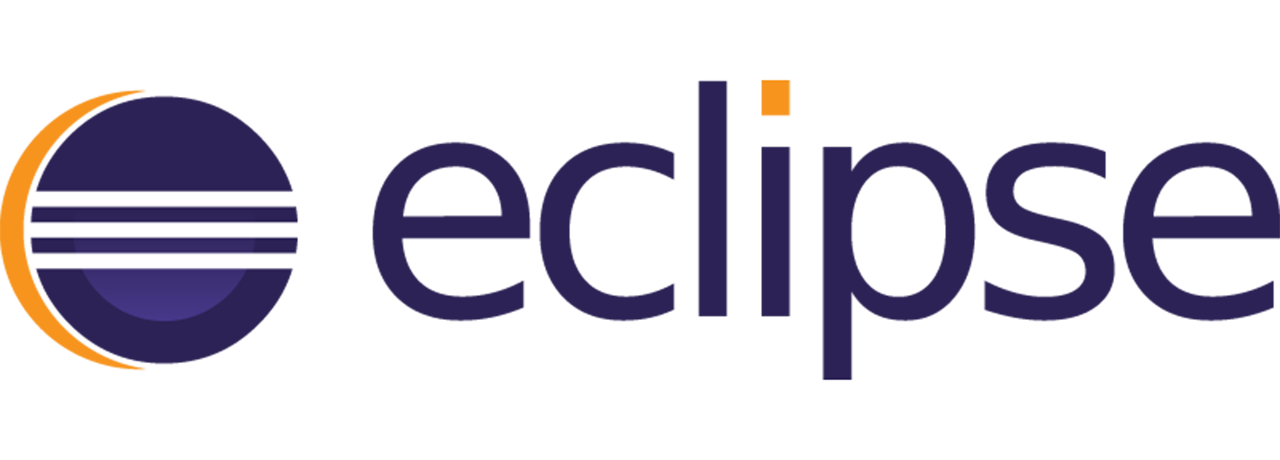Instalar herramientas de modelado
Contents
Instalar herramientas de modelado#
En esta sección procederemos a mostrar como instalar los software de modelado en el IDE de Eclipse. Para ello el único requisito es tener acceso a internet.
Una vez tengamos el IDE de Eclipse abierto y funcionando correctamente, iremos a la barra superior del IDE y buscaremos la opción “Help”, que desplegará una cinta de opciones de las cuales presionaremos “Install New Software… “.

Al realizar el paso anterior, se abrirá la siguiente pestaña de Install, en la cual desplegaremos la cinta de opciones de “Work with”, y seleccionaremos “–All Available Sites–“.

Con ello se cargarán varias categorías dentro del cuadro inferior a la cinta de opciones, donde tendremos que buscar primero la opción Modeling, presionar la flecha a su izquierda para desplegar los programas pertenecientes y buscarlos dos siguientes:
Ecore Diagram Editor (SDK)
EMF - Eclipse Modeling Framework SDK

Ahora en el mismo cuadro buscaremos en las categorías la opción Application Development Frameworks, donde tendremos que precionar la flecha para desplegar los programas y buscar el siguiente:
Eclipse Project SDK

Presionaremos Next >, para continuar.
En la siguiente pantalla nos aparecerá el detalle de los 3 softwares seleccionados para instalar, verificaremos que estén correctos y presionaremos Next > nuevamente.

En esta pantalla aceptaremos los términos y condiciones y continuaremos presionando Finish

Las instalaciones se realizarán en segundo plano, como se puede observar en el icono del programa.

Luego de esperar un momento, aparecerá el siguiente cuadro de “Software Update”, donde presionaremos Restart Now para terminar la instalación y habilitarla.

Crear un nuevo proyecto#
Con esto ya está todo listo para empezar a trabajar en un nuevo proyecto utilizando el Ecore Modeling Project, y presionar Next >.

En la siguiente pantalla debemos asignar un nuevo nombre al proyecto, y luego presionar Next >.

Aparecerá otra pantalla, donde nuevamente presionaremos Next >.

En la siguiente pantalla comprobaremos que esté habilitado “Desing” y presionaremos Finish para crear el proyecto.

Aparecerá una ventana de mensaje con el título “Open Associated Perspective?”, en la cual presionaremos Open Perspective.

Aparecerá una barra a cargar el proyecto.

Y luego se abrirá el proyecto listo para trabajar en su modelado.

Nota: Más adelante se planea añadir un pequeño ejemplo de como utilizar este Ecore Modeling Project